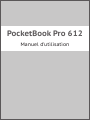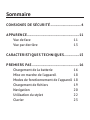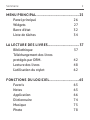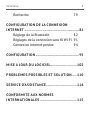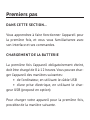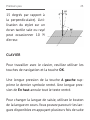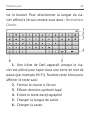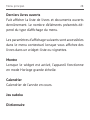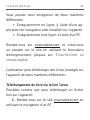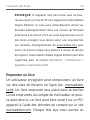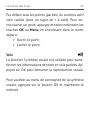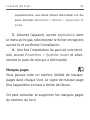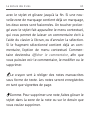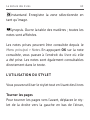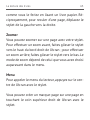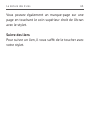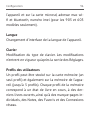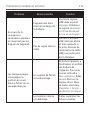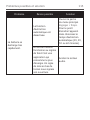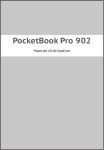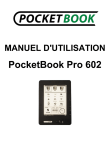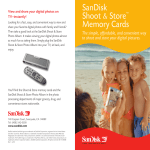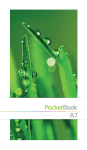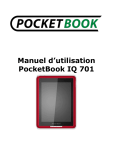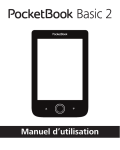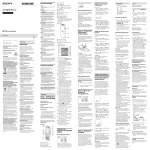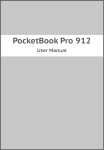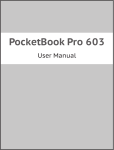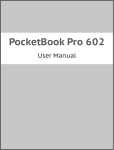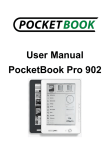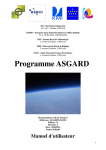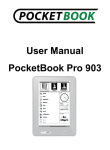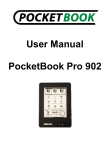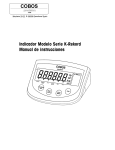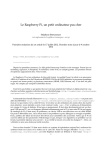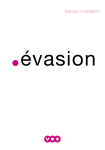Download Manuel d`utilisation PocketBook Pro 612
Transcript
PocketBook Pro 612 Manuel d’utilisation Sommaire CONSIGNES DE SÉCURITÉ.................................... 4 APPARENCE.............................................................11 Vue de face 11 Vue par derrière 13 CARACTERISTIQUES TECHNIQUES..................15 PREMIERS PAS.......................................................16 Chargement de la batterie 16 Mise en marche de l’appareil 18 Modes de fonctionnement de l’appareil 18 Chargement de fichiers 19 Navigation20 Utilisation du stylet 22 Clavier23 SSSSSSSS 2 MENU PRINCIPAL..................................................25 Panel principal 26 Widgets27 Barre d’état 32 Liste de tâches 34 LA LECTURE DES LIVRES.....................................37 Bibliothèque37 Téléchargement des livres protégés par DRM. 42 Lecture des livres 48 L’utilisation du stylet 62 FONCTIONS DU LOGICIEL...................................65 Favoris65 Notes65 Application66 Dictionnaire74 Musique75 Photo78 SSSSSSSS Recherche 3 79 CONFIGURATION DE LA CONNEXION INTERNET................................................................81 Réglage de la Bluetooth 82 Réglages de la connexion sans fil Wi-Fi 91 Connexion Internet perdue 94 CONFIGURATION...................................................95 MISE A JOUR DU LOGICIEL............................... 105 PROBLEMES POSSIBLES ET SOLUTION...... 110 SERVICE D’ASSISTANCE.................................... 114 CONFORMITE AUX NORMES INTERNATIONALES........................................... 115 Consignes de sécurité Avant d’aller plus loin, veuillez lire attentivement cette section. Ces conseils vous aideront à assurer votre sécurité, à prolonger la durée de vie de l’appareil et à tirer le maximum de confort de son utilisation. Conditions de stockage, transport et utilisation La plage de températures de fonctionnement de l’appareil va de 0 à 40°C ; veuillez, par conséquent, ne pas exposer l’appareil à des températures excessivement basses ou élevées. Ne laissez jamais de câbles à proximité de sources de chaleur. Les câbles trop chauds pourraient se déformer et leur isolation être compromise, ce qui pourrait provoquer un incendie ou une décharge électrique. CCCCCCCCCCCCCCCCCCCCC 5 Veuillez éviter les conditions suivantes : • exposition directe à la lumière de soleil • exposition directe à une flamme ou à la fumée (cigarette, briquet, feu en plein air, etc.) • exposition aux liquides ou à l’humidité (n’utilisez pas l’appareil dans la rue sous la pluie, à proximité de sources d’eau, etc. si l’humidité est trop présente) • pénétration de liquides et d’humidité • exposition à des champs magnétiques de forte intensité, décharges électrostatiques et sources artificielles de rayonnement ultraviolet électromagnétique • pression mécanique excessive sur l’écran, la connectique et les touches de l’appareil. Ne laissez pas l’appareil trop longtemps dans un environnement peu aéré (ex. : dans une voiture ou confiné dans des boîtes/emballages fermé(e)s). CCCCCCCCCCCCCCCCCCCCC 6 Ne laissez pas tomber l’appareil et n’essayez pas de le déformer. Protégez l’écran des objets qui pourraient le rayer ou l’endommager. Pour assurer une protection efficace de l’écran, nous vous recommandons de conserver l’appareil dans une housse de protection rigide ou souple. Gardez votre appareil hors de la portée des enfants. Maintenance Ne démontez ni ne modifiez ce lecteur de livres électroniques. N’utilisez pas l’appareil avec une batterie, un chargeur ou une carte SD endommagé(e) (coque fêlée, contacts abîmés, câble d’alimentation coupé). Si la batterie est endommagée (coque fêlée, fuite d’électrolytes, déformations, etc.), un technicien agréé doit vous la remplacer. L’utilisation de CCCCCCCCCCCCCCCCCCCCC 7 batteries modifiées ou artisanales peut provoquer une explosion et/ou endommager l’appareil. N’utilisez pas de solvants organiques ou non organiques (ex. : benzol, etc.) pour nettoyer l’écran ou la coque. Utilisez un chiffon doux pour épousseter la surface de l’écran. Pour nettoyer l’appareil, appliquez quelques gouttes d’eau distillée. Jusqu’à cinq pixels défectueux sont considérés comme acceptables et comme ne constituant pas un défaut d’écran entrant dans le cadre de la garantie. Avant la fin de la période de garantie du produit, contactez le centre de maintenance agréé le plus proche pour que l’appareil soit inspecté et que l’on détermine si sa sécurité est toujours assurée. Pour obtenir des informations détaillées sur les centres de maintenance de votre région, visitez le site CCCCCCCCCCCCCCCCCCCCC 8 web officiel de PocketBook International : http:// www.pocketbook-int.com. Sécurité RF L’appareil reçoit et transmet des fréquences radio et peut parasiter les communications radio et d’autres équipements électroniques. Si vous utilisez personnellement du matériel médical (ex. : un pacemaker ou une prothèse auditive), contactez votre médecin ou le fabricant pour savoir si ce matériel est protégé contre les signaux RF extérieurs. N’utilisez pas de communications sans fil dans des lieux où cela est interdit, comme à bord d’un avion ou dans les hôpitaux (elles pourraient affecter les équipements médiaux ou avioniques à bord). CCCCCCCCCCCCCCCCCCCCC 9 Utilisation Une mise au rebut inappropriée de cet appareil peut avoir des effets indésirables sur l’environnement et la santé publique. Pour éviter de tels désagréments, suivez les consignes de mise au rebut spécifiques à l’appareil. Le recyclage de ces matériaux aide à préserver les ressources naturelles. Pour plus d’informations sur les problèmes liés au recyclage, contactez les autorités de votre municipalité, votre service de ramassage des ordures, le magasin où vous avez acheté l’appareil ou le centre de maintenance agréé. La mise au rebut de composants électriques ou électroniques (la directive s’applique à l’UE et aux autres pays de l’Europe où des systèmes de tri sélectif des ordures existent). Dans les autres pays, mettez au rebut les batteries selon les lois en vigueur dans votre région. CCCCCCCCCCCCCCCCCCCCC 11 Ne détruisez pas la batterie en la faisant brûler pour vous prémunir contre tout danger d’explosion! Apparence VUE DE FACE 1. 2. 3. 4. 5. 6. Panneau tactile Home – sortie au menu principal de l’appareil Menu – appel du menu contextuel En avant – passage à la page suivante En arrière – passage à la page précédente Enceintes – 2 enceintes de 0.5 W chacune, AAAAAAAAA 11 destinées à la lecture des fichiers audio 7. ОК – confirmation d’un choix, appel du menu d’accès rapide ou celui contextuel 8. En haut 9. A gauche navigation keys 10. En bas 11. A droite 12. Retour – retour au menu précédent, fermeture d’un livre 13. Reset – redémarrage de l’appareil 14. Prise des casques (3,5 mm) 15. Voyant couleur – sert à indiquer l’état de l’appareil branché à l’ordinateur. Clignotant orange – chargement, orange constant – batterie rechargée, vert fixe – consommation d’énergie 16. Prise Micro-USB – destinée à connecter l’appareil à l’ordinateur ou au chargeur à l’aide du câble Micro-USB 17. Logement microSD – destiné au branchement de la carte microSD. (microSD livrée en option) AAAAAAAAA VUE PAR DERRIÈRE 11 AAAAAAAAA 11 18. Stylus - utilisé pour contrôler l’appareil via l’écran tactile 19. Marche/Arrêt – mettre en marche/éteindre l’appareil (longue pression) 20. Wi-Fi on/off - Activation/désactivation de la connexion sans fil Wi-Fi 21. Couverture de la batterie. Caracteristiques techniques Ecran 6’’ E Ink Vizplex™ 800×600, 166 dpi Panneau tactile EMR (E-écriture, le module de toucher un stylo) Processeur 533 MHz RAM 256 Мo Stockage Interne 2 Go Système opérationnel Linux® Wi-Fi™ (b/g) Connexions Bluetooth™ 2.1 USB 2.0 (480 Mb/s) Mémoire Slot MicroSD jusqu’à 32 Go Sortie Audio Prise casques 3.5 mm 2 enceintes de 0.5 W Capteur de position Oui PDF, EPUB (compris DRM), FB2, TXT, DJVU, Formats de livre RTF, HTML, CHM, DOC, TCR, FB2.ZIP, PRC, DOCX Formats d’image JPEG, BMP, PNG, TIFF Formats audio MP3 Batterie Polymère Litium, 3.7 V, 1530 mАh Dimentions 132×182×10.6 mm Poids 276 g Premiers pas DANS CETTE SECTION... Vous apprendrez à faire fonctionner l’appareil pour la première fois, et vous vous familiariserez avec son interface et ses commandes. CHARGEMENT DE LA BATTERIE La première fois l’appareil obligatoirement éteint, doit être chargé de 8 à 12 heures. Vous pouvez charger l’appareil des manières suivantes: • de l’ordinateur, en utilisant le câble USB • d’une prise électrique, en utilisant le chargeur USB (proposé en option) Pour charger votre appareil pour la première fois, procédez de la manière suivante. PPPPPPPPPPPP 11 1. Assurez vous que l’appareil est éteint et le voyant n’est pas allumé. S’il n’est pas éteint appuyez sur Marche/Arrêt et tenez le enfoncé pendant 1-2 secondes 2. Branchez cet appareil sur un ordinateur à l’aide d’un câble ou sur le secteur à l’aide de l’adaptateur secteur 3. Le voyant s’allume en jaune dès le début de la charge. 4. Lorsque la batterie est complètement rechargée, un voyant de couleur jaune s’allume en continue. Maintenant vous pouvez débrancher votre appareil pour la première utilisation. Si au cour de la charge l’appareil reste allumé, un message apparaît sur l’écran de PocketBook vous invitant à choisir entre – la recharge et la connexion pour le transfert des donnés. La charge PPPPPPPPPPPP 11 ne commencera qu’après le choix du régime correspondant. MISE EN MARCHE DE L’APPAREIL Pour mettre l’appareil en marche appuyez et tenez enfoncé environ 2 secondes la touche Marche/Arrêt. Pendant l’allumage un fond d’écran fera l’apparition. Quand l’appareil est prêt, le fond d’écran sera remplacé par le menu contenant les derniers livres ouverts, les widgets et principales fonctionnalités de l’appareil. MODES DE FONCTIONNEMENT DE L’APPAREIL Le mode de fonctionnement Normal est le mode de fonctionnement principal de l’appareil. Le contenu de l’écran est actualisé en mode de fonctionnement normal, processus qui consomme de l’énergie. PPPPPPPPPPPP 11 Le mode Veille est le mode d’économie d’énergie. En pratique, l’appareil s’éteint lorsque l’utilisateur est inactif afin d’économiser la charge de la batterie. L’écran E-ink ne consomme pas d’énergie pour conserver une image affichée. Verrouillage des touches: mode de verrouillage des touches (par défaut, le verrouillage/déverrouillage est activé par une pression rapide de la touche Marche/arrêt). Mode sans échec: mode de dépannage qui charge les paramètres usine sur l’appareil. Pour charger l’appareil dans ce mode, maintenez le bouton Accueil enfoncé tout en l’allumant. CHARGEMENT DE FICHIERS Branchez l’appareil à l’ordinateur à l’aide du câble microUSB. PPPPPPPPPPPP 22 REMARQUE : l’appareil doit rester allumé pendant le transfert de fichiers. Vous serez invité à sélectionner un mode USB. Sélectionnez Liaison ordinateur. La mémoire interne et la carte MicroSD seront affichées dans la fenêtre de l’assistant Windows comme deux nouveaux disques. A l’aide de l’assistant Windows ou un autre programme, copiez le livre choisi dans la mémoire de l’appareil ou sur la carte SD. NAVIGATION La navigation entre les sections s’effectue à l’aide des boutons Haut, Bas, Gauche, et Droite. Pour sélectionner l’élément requis (ex. : un livre, un fichier multimédia, une application, un widget ou une option de menu), appuyez sur le bouton OK. Maintenez le bouton OK enfoncé pour ouvrir le menu contextuel de l’élément (le cas échéant). Appuyez sur le PPPPPPPPPPPP 22 bouton Retour pour revenir au menu précédent et sur le bouton Accueil pour revenir au menu principal. Maintenez le bouton Retour enfoncé pour ouvrir une courte liste des tâches ; appuyez sur le bouton Marche/Arrêt pour ouvrir la liste complète. Pour ouvrir le menu de la section, appuyez sur le bouton Menu. Vous pouvez également configurer la programmation des touches dans la section Configuration > Programmation des touches. PPPPPPPPPPPP 22 UTILISATION DU STYLET Calibrez votre écran tactile (Paramètres > Calibration de l’écran tactile). Il existe de nombreux moyens d’utiliser le stylet : • pour la navigation : touchez l’élément sélectionné pour l’ouvrir ; en laissant votre doigt dessus, le menu contextuel de l’élément s’ouvre (le cas échéant) • pour créer des notes graphiques en mode Lecture • pour tourner les pages et zoomer en mode Lecture • pour contrôler la lecture de la musique que vous écoutez • pour dessiner dans l’application Scribble. Positionnez le stylet comme illustré dans le schéma : à un angle de 90 degrés (ou un angle n’excédant pas PPPPPPPPPPPP 22 15 degrés par rapport à la perpendiculaire). L’utilisation du stylet sur un écran tactile sale ou rayé peut occasionner 10 % d’erreur. CLAVIER Pour travailler avec le clavier, veuillez utiliser les touches de navigation et la touche OK. Une longue pression de la touche A gauche supprime le dernier symbole rentré. Une longue pression de En haut annule tout le texte rentré. Pour changer la langue de saisie, utilisez le bouton de la langue en cours. Vous pouvez parcourir les langues disponibles en appuyant plusieurs fois de suite PPPPPPPPPPPP 22 sur le bouton. Pour sélectionner la langue du clavier affiché à l’écran, rendez-vous dans : Paramètres> Clavier. 1. Une icône de l’œil apparaît lorsque le clavier est utilisé pour taper dans une sorte de mot de passe (par exemple Wi-Fi). Touchez cette icône pour afficher le texte saisi 2. Fermez le clavier à l’écran 3. Effacer derniers symbole tapé 4. Entrez le texte dactylographié 5. Changer la langue de saisie 6. Changer la casse. Menu principal DANS CE CHAPITRE... Vous apprendrez à connaître les éléments de base de l’interface utilisateur de l’appareil. Le menu principal – c’est un élément du logiciel qui reflète les principales parties fonctionnelles et gestionnaires, qui permettent de profiter pleinement de votre appareil: panel principal et widgets. Pour accéder rapidement au menu principal lors de la lecture, veuillez appuyer sur la touche Accueil sur le panel de face de l’appareil ou appuyer consécutivement sur Retour. MMMMMMMMMMMMMM 22 PANEL PRINCIPAL Cette partie du Menu principal contient les principaux éléments fonctionnels et gestionnaires de l’appareil: 1. Bibliothèque 2. Favoris 3. Notes 4. Applications 5. Dictionnaire 6. Photos 7. Musique 8. Rechercher 9. Configuration. Vous trouverez ci-dessous des informations détaillées sur chacune des sections du Panneau principal. MMMMMMMMMMMMMM 22 WIDGETS Widget – c’est un élément du Menu principal. Sa fonction consiste à afficher une information actuelle/intéressante et à assurer un passage rapide à l’information complète. Le nombre de widgets peut varier en fonction du type d’affichage du menu principal. La gestion de cet élément s’opère dans le point Réglage > Apparence. L’utilisateur peut modifier un ensemble de widgets standard à l’aide du menu contextuel Widget: • Paramètres du widget (optionnel) (par exemple, pour le widget horloge Horloge digitale/ Horloge analogique) • Modifier le widget: sélectionner un autre widget dans le menu déroulant. MMMMMMMMMMMMMM 22 Derniers livres ouverts Fait afficher la liste de livres et documents ouverts dernièrement. Le nombre d’éléments présentés dépend du type d’affichage du menu. Les paramètres d’affichage suivants sont accessibles dans le menu contextuel lorsque vous affichez des livres dans un widget: liste ou vignettes. Montre Lorsque le widget est activé, l’appareil fonctionne en mode Horloge grande échelle. Calendrier Calendrier de l’année en cours. Jeu sudoku Dictionnaire MMMMMMMMMMMMMM 22 Lecteur musical Affiche la piste actuelle et propose des options basiques de contrôle de la lecture audio : lecture/ pause, piste précédente/suivante. Calculatrice Une calculatrice facile à utiliser qui vous permet d’effectuer 4 opérations arithmétiques, de calculer des pourcentages et d’obtenir des racines carrées. En appuyant sur le bouton situé dans le coin inférieur droit du widget, vous pouvez basculer vers l’application Calculatrice scientifique en mode plein écran (pour en savoir plus, rendez-vous dans Applications). eBook Accès rapides aux librairies en ligne. Vous pouvez passer d’une librairie à l’autre via les paramètres des widgets. MMMMMMMMMMMMMM 33 Vous pouvez configurer plusieurs librairies dans le fichier de paramètres eBook.cfg. Il s’agit d’un fichier texte situé dans le dossier suivant de la mémoire interne de l’appareil : \system\config\widgets\eBook qui contient les paramètres des widgets, séparés par des virgules. Exemple: Bookland,bookland.bmp,http://bookland.net/go,1,1,1 Libri.de,libri.bmp,http://ers.libri.de/home,1,1,1 Pour modifier les paramètres, copiez le fichier eBook. cfg sur un PC et modifiez-le avec n’importe quel éditeur de texte (ex. : Bloc-notes sous Windows). Voici les paramètres des widgets. MMMMMMMMMMMMMM Nom du paramètre 33 Format Description Exemple Chaîne Affiché comme nom (jusqu’à BookLand du widget 12 symboles) Le fichier .bmp doit se trouver dans le dossier \system\ Nom de fichier chaîne config\widgets\ Bookland.bmp du logo eBook. L’image doit avoir une résolution de 235×205 Un lien vers la page Adresse du site http://bookland. chaîne web s’ouvre une fois web net/go le widget activé Envoie le numéro de série de l’appareil. Indicateur de Peut être utilisé par transfert de 1 ou 0 1 certaines boutiques numéro de série pour la connexion automatique Envoie des inforIndicateur de mations concernant transfert de mo1 ou 0 1 le fabricant et le dèle d’appareil modèle de l’appareil Envoie des inforIndicateur de mations sur le type transfert de type 1 ou 0 0 de connexion (Wi-Fi de connexion ou 3G) Nom de la librairie MMMMMMMMMMMMMM 33 Une fois le fichier modifié, copiez-le dans la mémoire interne de l’appareil, dans le dossier \system\ config\widgets\eBook PocketNews Lancement rapide de l’application PocketNews (pour plus de détails, consultez les sections Applications > PocketNews). BARRE D’ÉTAT La barre d’état se trouve en bas de l’écran et affiche des informations contextuelles : • Date/heure • Charge de la batterie • - Icône multitâche : touchez cette icône avec votre stylet pour ouvrir la liste des tâches en cours d’exécution MMMMMMMMMMMMMM 33 • - Le Wi-Fi est activé : touchez avec votre stylet pour accéder aux informations de connexion • - Le Bluetooth est activé : touchez avec votre stylet pour afficher les informations de connexion • - Le casque Bluetooth est connecté • - Le lecteur de musique est activé. En mode lecture: • Numéro de la page actuelle / nombre total de pages dans le livre • Titre du livre et pourcentage du nombre total de pages du livre. La charge de la batterie et l’heure actuelle sont toujours affichées dans la barre d’état. REMARQUE En mode Veille, l’horloge est retirée de la barre d’état afin d’économiser de l’énergie lors de l’actualisation de l’écran. MMMMMMMMMMMMMM 33 Si vous touchez la barre d’état avec votre stylet, un calendrier comprenant une calculatrice s’ouvre. Si vous touchez une seconde fois la barre d’état avec votre stylet, le calendrier et la calculatrice disparaissent. LISTE DE TÂCHES Le logiciel de l’appareil prend en charge le multitâche, vous pouvez ainsi rapidement passer d’une application en cours d’exécution à une autre de plusieurs manières différentes : • En touchant l’icône de la barre d’état avec votre stylet • En ouvrant la liste des tâches en appuyant de manière continue sur le bouton Retour • En appelant le menu Express Par défaut, le menu Express s’ouvre en appuyant brièvement sur la touche Marche/arrêt. Dans ce MMMMMMMMMMMMMM 33 menu, il vous est possible de passer d’une tâche à l’autre ou de forcer la fermeture des applications en cours d’exécution : sélectionnez une application, faites apparaître le menu contextuel en appuyant sur le bouton Menu et sélectionnez Supprimer la tâche. En plus de gérer les tâches, vous pouvez également utiliser rapidement certaines fonctionnalités de contrôle de l’appareil : • Verrouiller le clavier. Pour déverrouiller, touchez l’icône en forme de clé avec votre stylet ou appuyez sur le bouton Marche/arrêt • Activer/désactiver la fonction Bluetooth • Ouvrir la liste des connexions sans fil. • Obtenir une capture d’écran. Les images sont enregistrées dans le dossier des captures • Ouvrir le lecteur de musique • Éteindre l’appareil. MMMMMMMMMMMMMM 33 Vous pouvez forcer la fermeture d›applications via le menu Express ; la liste des tâches ne prend pas en charge cette fonctionnalité. De plus, sachez que le fait de revenir au menu principal via le bouton Accueil ne ferme pas l’application, celle-ci fonctionne toujours en arrière-plan. Cela a par exemple pour effet de laisser affiché le même pourcentage de lecture dans la Bibliothèque, lorsque vous quittez un livre en appuyant sur Accueil. Pour fermer efficacement une application, appuyez sur le bouton Retour. La lecture des livres DANS CE CHAPITRE... Vous apprendrez à utiliser le logiciel du lecteur, à remplir la bibliothèque et à régler l’appareil pour rendre la lecture la plus confortable possible BIBLIOTHÈQUE La bibliothèque fait office de gestionnaire de fichiers de livres électroniques. Pour ouvrir un livre, touchez son titre avec le stylet ou sélectionnez-le à l’aide des touches de navigation puis appuyez sur OK. Le menu Bibliothèque permet de filtrer, de regrouper, de trier, de modifier l’apparence d’une section et d’effectuer une recherche. LLLLLLLLLLLLLLLLLLLLL 33 Critères de filtrage • Tous les livres : tous les livres de l’espace de stockage sélectionné s’affichent • En cours de lecture : les livres qui ont été ouverts et dont plus d’une page a été lue • Favoris. Critères de regroupement Selon la méthode de regroupement sélectionnée, les paramètres suivants s’affichent en tant que noms de dossiers : • Dossier : véritable nom du dossier • Auteur : un alphabet est ajouté en haut de l’écran • Série • Genre • Format. LLLLLLLLLLLLLLLLLLLLL 33 Critères de recherche • Noms des fichiers • Titres des livres • Dernier ouvert • Date de création • Série • Auteur. Le tri peut se faire dans l’ordre croissant ou dans l’ordre décroissant. Les opinions liste de livres Simple : dans ce mode, les informations suivantes sont affichées : • Icône de dossier ou de format de fichier • Titre du livre • Icône de localisation (si le fichier se trouve sur une carte mémoire) • Icônes d’état et de pourcentage de lecture • En cours de lecture LLLLLLLLLLLLLLLLLLLLL 44 • Lire • Favori Détaillée : dans ce mode, des informations sur l’auteur et la taille du fichier sont ajoutées. Vignettes : dans ce mode, les couvertures de livres, les icônes d’état et la taille de fichier sont affichées. L’apparence dépend du stockage • Interne + carte mémoire • Interne • Carte mémoire. Le bloc d’informations situé en bas de l’écran affiche les livres lus et l’état du stockage. LLLLLLLLLLLLLLLLLLLLL 44 Le menu contextuel s’ouvre en appuyant sur le bouton OK ou en laissant appuyé le stylet. Il comporte les options suivantes : • Ouvrir (si l’élément peut être ouvert avec un autre programme de lecture : Ouvrir avec...) • Fichier : opérations sur le fichier • Renommer... • Déplacer vers un dossier • Supprimer • Ajouter aux favoris • Marquer comme lu • Envoyer vers... : envoyer un livre en Bluetooth • Information. LLLLLLLLLLLLLLLLLLLLL 44 TÉLÉCHARGEMENT DES LIVRES PROTÉGÉS PAR DRM. La présente fonction permet de télécharger les livres protégés (DRM) en ligne. Avant le téléchargement ou l’ouverture d’un livre protégé par DRM il est indispensable de vous enregistrer sur le site: http://www.adobe.com, ayant rempli le formulaire d’un nouvel utilisateur. la navigateur Web vous y aidera. Cette fonction vous permet d’utiliser des livres protégés (DRM). Vous devez vous enregistrer sur le site http://www. adobe.com pour pouvoir utiliser ce format de livre protégé. LLLLLLLLLLLLLLLLLLLLL 44 Vous pouvez vous enregistrer de deux manières différentes: • Enregistrement en ligne: à l’aide d’une application de navigateur web installée sur l’appareil. • Enregistrement hors ligne: à l’aide d’un PC. Rendez-vous sur www.adobe.com et créez-vous un compte sur le site en utilisant le formulaire d’enregistrement (cliquez sur: S’inscrire>Créer un compte Adobe). L’utilisateur peut télécharger des livres protégés sur l’appareil de deux manières différentes: Téléchargement de livre via le lien *.acsm Procédez comme suit pour télécharger un fichier lien sur l’appareil: 1. Rendez-vous sur le site www.adobe.com en utilisant le navigateur d’un PC LLLLLLLLLLLLLLLLLLLLL 44 REMARQUE: la version actuelle du navigateur ne prend pas en charge Flash Player. 2. Rendez-vous dans la section Produits 3. Suivez le lien Digital Editions dans l’index alphabétique des produits 4. Ouvrez le lien Visit the sample eBook library en bas de page pour accéder à la bibliothèque 5. Sélectionnez le livre 6. Cliquez sur le bouton Télécharger 7. La fenêtre Téléchargements s’affiche à l’écran. L’extension .acsm est indiquée dans le nom du fichier. Cliquez sur le bouton Enregistrer 8. Le lien URLLink.acsm s’affiche une fois enregistré sur votre PC REMARQUE: vous pouvez répéter la procédure pour télécharger un lien vers un livre protégé de n’importe quelle librairie en ligne LLLLLLLLLLLLLLLLLLLLL 44 Procédez comme suit pour ouvrir un livre protégé (DRM) sur votre appareil: 1. Copiez le fichier lien du livre (*.aсsm) sur l’appareil. 2. Recherchez et ouvrez ce fichier sur votre appareil. 3. Suivez les instructions à l’écran pour activer votre appareil. Pour ce faire, utilisez le clavier à l’écran pour saisir l’identifiant et le mot de passe de votre compte dans le formulaire Activation de l’appareil à l’adresse: www.adobe.com. Vous serez ensuite en mesure de télécharger le livre. 4. Téléchargez un livre. Le livre complet sera disponible dans le dossier Digital Edition une fois le téléchargement terminé. Le livre téléchargé est protégé (DRM) et ne peut être ouvert par un utilisateur non enregistré. LLLLLLLLLLLLLLLLLLLLL 44 Pour ouvrir un livre protégé, procédez comme suit: 1. Ouvrez l’application Adobe Digital Edition 2. Sélectionnez l’icône Passer en vue Bibliothèque 3. Cliquez sur Tous les éléments 4. Trouvez le livre souhaité et copiez-le sur votre appareil. Pour l’ouvrir, utilisez vos informations d’enregistrement à l’adresse www.adobe.com Téléchargement de livre via un PC Un utilisateur enregistré peut télécharger un livre depuis http://www.bookland.net et l’ouvrir sur un PC. Il est également possible de copier le livre sur l’appareil à l’aide d’Adobe Digital Editions. Le livre copié du PC vers l’appareil à l’aide d’Adobe Digital Editions deviendra accessible si vous activez l’appareil. Lorsque vous connectez l’appareil au PC, Adobe Digital Editions vous invite à activer le nouveau périphérique. Appuyez sur le bouton Activer l’appareil pour terminer l’activation. LLLLLLLLLLLLLLLLLLLLL 44 REMARQUE: Si l’appareil n’est pas activé, vous ne pourrez pas copier un livre du PC vers l’appareil à l’aide d’Adobe Digital Editions. Si vous avez préalablement utilisé vos données d’enregistrement dans une version de firmware antérieure à la version 2.0.4 sur votre appareil pour ouvrir des livres protégés, vous devrez saisir une nouvelle fois vos données d’enregistrement de www.adobe.com pour ouvrir ces livres lorsque vous mettrez à niveau la version du logiciel. L’autorisation Adobe Digital Edition peut être supprimée dans la section Paramètres > Maintenance > Supprimer l’autorisation ADE. Emprunter un livre Un utilisateur enregistré peut «emprunter» un livre sur des sites de librairie en ligne (ex.: www.adobe. com). Un livre emprunté sera placé dans la section Livres empruntés du compte de l’utilisateur et pourra alors être lu. Le livre peut être ouvert sur un PC/ appareil à l’aide des données du compte sur le site www.adobe.com. Chaque fois que vous ouvrez un LLLLLLLLLLLLLLLLLLLLL 44 livre, l’appareil vous demande: Voulez-vous retourner le livre? Une fois qu’un livre aura été renvoyé ou une fois que sa date d’expiration aura été dépassée, il ne sera plus accessible. LECTURE DES LIVRES L’appareil vous permet de lire des livres dans les formats suivants форматах FB2, FB2.zip, TXT, PDF, RTF, HTML, PRC, CHM, DjVu, DOC, DOCX, EPUB, TCR. Si vous avez déjà lu ce livre, il s’ouvrira à la dernière page ouverte. En bas de l’écran s’affichent: le numéro de la page en cours, le nombre total de pages, l’heure et l’état de la batterie. Après l’ouverture de certains formats LLLLLLLLLLLLLLLLLLLLL 44 le nombre de pages est recalculé. Jusqu’à la fin du décompte au lieu du numéro de la page s’affiche le signe «…», et certaines fonctions sont temporairement inaccessibles. Pour tourner les pages, utilisez les boutons physiques Avant/Arrière. En maintenant enfoncés les boutons Suivant/Précédent, vous avancerez ou reculerez respectivement de 10 pages. Le bouton Menu ouvre la table des matières du livre (le cas échéant). Si un livre contient des liens externes, des références croisées ou des annotations en bas de page, vous pouvez passer en mode Liens en maintenant la touche Bas enfoncée (uniquement si la page contient des liens, sinon un message indiquant l’absence de liens s’affichera). Un curseur apparaîtra dans l’angle supérieur droit. Sélectionnez le lien à suivre en utilisant les touches Haut et Bas, puis LLLLLLLLLLLLLLLLLLLLL 55 appuyez sur OK pour accéder au lien. S’il s’agit d’un lien externe, le navigateur l’ouvrira ; pour revenir à la lecture, appuyez sur la touche Retour. Si le lien est une annotation en bas de page, vous serez redirigé vers le texte correspondant dans le document. Pour revenir à votre position d’origine dans le livre, passez à nouveau en mode Liens et sélectionnez le numéro ou le symbole de l’annotation en bas de page. En mode Lecture, vous pouvez accéder au menu par défaut en appuyant sur le bouton OK. Les fonctions du menu dépendent du programme de lecture utilisé pour ouvrir le livre. Le menu contient les options suivantes : LLLLLLLLLLLLLLLLLLLLL 55 Rechercher Permet une recherche rapide d’un mot ou de sa partie dans un texte. Le choix de cette option fait apparaître le clavier d’écran. Le régime de Recherche est activé après la rentrée du mot recherché, et icône jumelles.au coin de l’écran. Pour la navigation dans la liste de mots retrouvés, veuillez utiliser les touches A gauche et A droite. Les mots retrouvés sont mis en relief. Pour quitter le régime de rechercher appuyez sur OK. REMARQUE Le régime de recherche est indisponible au format DJVU. Sommaire Passage au contenu du livre. La fonction est disponible pour les livres aux formats FB2, PDF, CHM, EPUB, DjVu à condition que le livre ait un contenu structuré. LLLLLLLLLLLLLLLLLLLLL 55 A l’aide des touches En haut/En bas vous pouvez naviguer entre les points du menu actif. Le passage à la page suivante/précédente s’effectue à l’aide des touches A gauche/A droite. En appuyant sur Menu dans le point du contenu actif, vous accéder au menu contextuel aux fonctions suivantes: • Annuler • Ouvrir • Renommer • Modifier le texte • Modifier l’image: pour les notes prises sous FBReader, sous la forme d’images • Supprimer • Réglages • Ouvrir/cacher un point. REMARQUE Il se peut que certaines fonctionnalités et que certaines commandes ne soient pas disponibles dans la Table des matières. Par exemple, pour les Notes, Supprimer n’est pas disponible.. LLLLLLLLLLLLLLLLLLLLL 55 Par défaut tous les points (parties) du contenu actif sont cachés (avec un signe de + à coté). Pour ouvrir/cacher un point, appuyez et tenez enfoncées les touches ОК ou Menu, en choisissant dans le menu apparu: • Ouvrir le point; • Cacher le point. Voix La fonction Synthèse vocale est utilisée pour transformer les informations de texte en voix parlées. Appuyez sur OK pour démarrer la reproduction vocale. Pour accéder au menu de commande de la synthèse vocale, appuyez sur le bouton OK et maintenez-le enfoncé. LLLLLLLLLLLLLLLLLLLLL 55 Pour régler les paramètres à votre convenance, utilisez les touches suivantes: • régler le volume: Volume +/-, Haut, Bas • arrêter/poursuivre l’écoute: Gauche • désactiver la reproduction du texte: appuyez sur le bouton Gauche ou Retour en mode Écoute de texte. Des packs de voix dans 4 langues sont initialement prédéfinis dans l’appareil. Pour installer un pack de voix, procédez comme suit: 1. Téléchargez le pack de voix requis (fichier avec une extension .pbi) de notre site http://pocketbook-global.com/download/tts/ 2. Connectez l’appareil à un ordinateur et copiez le fichier du package TTS dans le dossier des applications de la mémoire interne. IMPORTANT Le système d’exploitation de l’appareil ne peut utiliser que 4 packs de voix. Pour installer un pack LLLLLLLLLLLLLLLLLLLLL 55 supplémentaire, vous devez d’abord désinstaller l’un des packs existants (Paramètres > Révision > Suppression de packs). 3. Allumez l’appareil, ouvrez Applications dans le menu principal, sélectionnez le fichier enregistré, ouvrez-le et confirmez l’installation 4. Une fois l’installation du pack de voix terminée, ouvrez Paramètres > Synthèse vocale et sélectionnez le pack de voix qui a été installé. Marques pages Vous pouvez créer un nombre illimité de marquepages dans chaque livre. Le signe de marque page fera l’apparition en haut à droite de l’écran. On peut consulter et supprimer les marques pages du contenu du livre. LLLLLLLLLLLLLLLLLLLLL 55 Pour accéder à un marque-page, sélectionnez-le dans le contenu du livre et appuyez sur OK. Vous pouvez supprimer un marque-page en sélectionnant Contenu et en utilisant le menu contextuel, ou en cliquant une deuxième fois sur l’icône Marque-page depuis le menu d’accès rapide. Ouvrir Ouvre la fenêtre de dialogue, où vous pouvez entrer le numéro de page pour aller ou sélectionnez l’une des transitions récentes. Parametres Pour les livres aux formats FB2, TXT, RTF, HTML, PRC и CHM vous pouvez trouver les paramètres les mieux adaptés de la lecture, à savoir – le type et la taille des caractères, l’espace entre les lignes, la largeur des marges, ainsi que les codes des livres aux formats TXT и HTML. LLLLLLLLLLLLLLLLLLLLL 55 Pour les fichiers PDF en mode Reformater, vous pouvez augmenter la taille de la police en appuyant sur le bouton Haut ou en sélectionnant l’échelle appropriée dans le menu d’accès rapide. Il y a 5 tailles de police disponibles qui changent de manière cyclique. Mode format FB2 accessibles mise à jour: • Amélioration de la qualité et à. • Grande vitesse (par défaut). Echelle Dans les livres aux formats PDF и DjVu vous pouvez changer l’échelle de l’image de la manière suivante. A l’aide des touches A droite/A gauche faites le choix du régime d’affichage et réglez l’échelle de l’image avec les touches En haut/En bas. LLLLLLLLLLLLLLLLLLLLL 55 Sont prévus les régimes suivants: • 4 pages, 9 pages – au régime d’affichage préalable, plusieurs feuilles sur la même page • Par largeur: la page s’adapte à la largeur de l’écran • Régime normal – une page sur l’écran avec la possibilité de changer d’échelle; • Colonnes – destiné à la lecture avec colonnes à la page. Pour le déplacement sur la page au régime «colonnes» faites usage des touches «En haut», «En bas», à l’atteinte du bord de la feuille le passage à la colonne suivante se fait automatiquement; • Reflow – augmente le confort de la lecture des documents d’une grande taille d’image. Dans ce régime le texte est formaté sur la largeur de l’écran. Vous pouvez changer la taille des caractères avec les touches «En haut», «En bas». Ce régime est adapté aux tableaux et à certains dessins. REMARQUE L’option Reformater n’est pas disponible pour les livres au format DjVu. LLLLLLLLLLLLLLLLLLLLL 55 Pivoter Cet élément vous permet d’orienter la liseuse à votre convenance. Le basculement se fait selon le pictogramme choisi. Le choix est réalisé grâce aux touches En haut, A droite, En bas, A gauche. La touche ОК active l’orientation automatique de l’appareil. Dictionnaire Utiliser les touches de navigation permettant de déplacer le curseur vers le mot que vous souhaitez traduire. Appuyez sur le bouton OK pour ouvrir une barre d’outils contenant les éléments suivants : • – quitter le dictionnaire • – afficher le dictionnaire en vue de liste • – accéder à la traduction d’un seul mot • – affiche le clavier à l’écran vous permettant de saisir le mot à traduire • – changer de dictionnaire. LLLLLLLLLLLLLLLLLLLLL 66 ATTENTION ! La rotation de l’écran modifie la programmation des touches ! Par exemple, suite à une rotation de 90° de l’écran, les pages se tournent avec les touches Haut/Bas. Notes Vous pouvez enregistrer vos sections de livres favorites ou rédiger des notes directement dans le texte. Toutes les notes s’afficheront dans le sommaire du livre. REMARQUE Les notes manuscrites ne sont pas disponibles avec les livres .djvu. Une fois en mode Notes, la fenêtre de conseils s’affiche. Outils Le marqueur sert à mettre en surbrillance des fragments de texte : touchez un point de départ LLLLLLLLLLLLLLLLLLLLL 66 avec le stylet et glissez jusqu’à la fin. Si une nouvelle zone de marquage contient déjà un marquage, les deux zones sont fusionnées. Un toucher prolongé avec le stylet fait apparaître le menu contextuel, qui vous permet de laisser un commentaire écrit à l’aide du clavier à l’écran, ou d’annuler la sélection. Si le fragment sélectionné contient déjà un commentaire, l’option de menu contextuel Commentaire deviendra Afficher le commentaire, afin que vous puissiez voir le commentaire, le modifier ou le supprimer. Le crayon sert à rédiger des notes manuscrites sous forme de texte. Les notes seront enregistrées en tant que vignettes de page. Gomme. Pour supprimer une note, faites glisser le stylet dans la zone de la note ou sur le dessin que vous voulez supprimer. LLLLLLLLLLLLLLLLLLLLL 66 Instantané. Enregistre la zone sélectionnée en tant qu’image. Synopsis. Ouvre la table des matières ; toutes les notes sont affichées. Les notes prises peuvent être consultée depuis le Menu principal > Notes. En appuyant ОК sur la note consultée, vous passez à l’endroit du livre où elle a été prise. Les notes sont également consultables directement dans le texte. L’UTILISATION DU STYLET Vous pouvez utiliser le stylet tout en lisant des livres Tourner les pages Pour tourner les pages vers l’avant, déplacez le stylet de la droite vers la gauche en bas de l’écran, LLLLLLLLLLLLLLLLLLLLL 66 comme vous le feriez en lisant un livre papier. Réciproquement, pour reculer d’une page, déplacez le stylet de la gauche vers la droite. Zoomer Vous pouvez zoomer sur une page avec votre stylet. Pour effectuer un zoom avant, faites glisser le stylet vers le haut du bord droit de l’écran ; pour effectuer un zoom arrière, faites glisser le stylet vers le bas. Le mode de zoom dépend de celui que vous avez choisi auparavant dans le menu. Menu Pour appeler le menu du lecteur, appuyez sur le centre de l’écran avec le stylet. Vous pouvez créer un marque-page sur une page en touchant le coin supérieur droit de l’écran avec le stylet. LLLLLLLLLLLLLLLLLLLLL 66 Vous pouvez également un marque-page sur une page en touchant le coin supérieur droit de l’écran avec le stylet. Suivre des liens Pour suivre un lien, il vous suffit de le toucher avec votre stylet. Fonctions du logiciel DANS CE CHAPITRE... Vous en saurez davantage sur les autres fonctionnalités du logiciel. Si vous souhaitez installer un autre logiciel, vous devriez l’installer dans le dossier des applications de l’espace de stockage interne de l’appareil. FAVORIS Dans cette partie sont présentés les livres favoris, ainsi que d’autre documents, rajoutés grâce au menu contextuel de la partie Bibliothèque. NOTES Dans cette partie sont sauvegardées les notes que vous prenez pendant la lecture à l’aide du menu FFFFFFFFFFFFFFFFFFFFF 66 d’accès rapide, dont le fonctionnement sera exposé dans le chapitre correspondant. Les notes sont stockées sous forme de contenu actif. Une fois le livre supprimé, les notes et leur contenu restent sur l’appareil. Vous pouvez en apprendre davantage sur la création de notes en cliquant sur Notes dans le menu d’accès rapide. APPLICATION Cette partie contient les jeux et des programmes supplémentaires. Calculatrice scientifique Sélectionnez l’application dans le menu de programmes ou en cliquant sur l’icône du widget Calculatrice. La calculatrice permet d’effectuer un FFFFFFFFFFFFFFFFFFFFF 66 large éventail d’opérations mathématiques telles que : l’écriture de notations numériques ainsi que l’écriture de fonctions logiques, constantes et trigonométriques. La calculatrice scientifique peut être utilisée pour effectuer des calculs extrêmement complexes. Montre Transforme temporairement votre PocketBook en une montre digitale de table. Echecs Permet de jouer contre une autre personne ou face à un adversaire virtuel. Jeu de patience Sudoku Serpent FFFFFFFFFFFFFFFFFFFFF 66 Pocketnews Une application permettant d’ajouter et de lire des flux RSS. Ajout de flux d’actualités RSS Pour ajouter des flux d’actualités RSS, ouvrez Configuration RSS. Sélectionnez l’option Ajouter un flux RSS. Saisissez l’adresse du flux en utilisant le clavier affiché à l’écran. Suppression d’un flux RSS. Sélectionnez le flux que vous souhaitez supprimer. Faites apparaître le menu contextuel (en appuyant sur le bouton Menu). Sélectionnez la commande Supprimer. Modification d’un flux RSS Sélectionnez le flux que vous souhaitez modifier. Faites apparaître le menu contextuel (en appuyant sur le bouton Menu). Cliquez ensuite sur Modifier. FFFFFFFFFFFFFFFFFFFFF 66 Modifiez l’adresse du flux en utilisant le clavier affiché à l’écran. Mise à jour d’un flux RSS Cliquez sur Mettre à jour dans le menu de l’application PocketNews. Lorsque vous mettez à jour des flux RSS, le contenu mis à jour est ajouté au fichier dont l’extension est .hrss. Après la mise à jour, le fichier sera accessible en lecture. Pendant la mise à jour, l’état de téléchargement des actualités est affiché. Une fois que la mise à jour est terminée, le fichier est accessible en lecture. Il est possible d’y accéder hors ligne en utilisant le navigateur. Lecture d’actualités Sélectionnez l’option Lire les dernières actualités dans le menu de l’application PocketNews. Les mises à jour de flux RSS téléchargées le plus récemment s’ouvrent dans le navigateur. FFFFFFFFFFFFFFFFFFFFF 77 Archive d’actualités: En sélectionnant cette option, vous pouvez choisir de lire les flux RSS mis à jour précédemment stockés. Navigateur Une application permettant d’afficher les pages web. Vous pouvez utiliser les boutons suivants pour vous déplacer dans le navigateur : • Flèches de contrôle du curseur : permettent de parcourir la fenêtre du navigateur et le clavier affiché à l’écran. • Boutons de défilement des pages : permettent de se déplacer entre les liens. • Bouton OK : permet de sélectionner des liens et d’activer des zones de texte. FFFFFFFFFFFFFFFFFFFFF 77 Lorsque vous activez une zone de texte pour saisir des adresses et remplir des champs texte, le clavier à l’écran est automatiquement activé. • Le bouton Accueil permet à l’utilisateur de retourner à la page d’accueil du navigateur. • Le bouton Retour ferme l’application. L’application prend en charge la navigation par onglets. Vous pouvez utiliser la barre de défilement en plaçant le pointeur dessus et en appuyant sur le bouton OK. Pour faire défiler le contenu de la fenêtre, utilisez les boutons de contrôle du curseur. Le navigateur prend en charge le téléchargement de fichiers à partir d’Internet. Les fichiers téléchargés sont enregistrés dans le dossier racine de la mémoire interne de l’appareil. FFFFFFFFFFFFFFFFFFFFF 77 Scribble Est un programme de dessin. Pour utiliser cette application, votre écran tactile doit être calibré avec précision. Vous devez dessiner sur l’écran à l’aide de votre stylet en le tenant perpendiculairement à la surface de l’écran. ATTENTION : vous pouvez dessiner avec le stylet sur votre appareil uniquement lorsque l’écran tactile est actif (lorsque l’appareil est en mode Normal, indiqué par un témoin vert). Pour sélectionner l’outil de dessin, utilisez le panneau de configuration de l’application. • Texte: sélectionnez la position et la taille de la zone de texte. Le texte est saisi grâce au clavier affiché à l’écran • Crayon: un outil permettant de dessiner de fines lignes FFFFFFFFFFFFFFFFFFFFF 77 • Marqueur: un outil permettant de dessiner des lignes épaisses • Effaceur: un outil permettant d’effacer des lignes et du texte • Retour: annule la dernière opération • Dessin en cours/nombre total de dessins: modifie le dessin en cours • Nouveau: permet de commencer un nouveau dessin • Supprimer le dessin • Quitter l’application. Pour enregistrer une image, cliquez sur l’icône Nouvelle image. L’image actuelle sera enregistrée dans le dossier Mes images dans le dossier racine de l’appareil. FFFFFFFFFFFFFFFFFFFFF 77 DICTIONNAIRE Cette partie permet d’obtenir la traduction d’un mot à l’aide des dictionnaires installés. Pour traduire le mot, qui vous intéresse, rentrez le à l’aide du clavier d’écran, et l’appareil vous donnera sa signification. Pour plus de confort, utilisez le régime de plein écran – appuyez et tenez enfoncée quelques secondes la touche ОК. Dans ce régime vous pouvez tourner les pages du dictionnaire à l’aide A droite et A gauche. Appuyez de nouveau sur ОК pour revenir au régime de clavier. Si l’appareil contient plusieurs dictionnaires, vous pouvez passer d’un à l’autre à l’aide de la touche Menu. FFFFFFFFFFFFFFFFFFFFF 77 Installer des dictionnaires Pour installer des dictionnaires supplémentaires, vous devez les télécharger depuis le site web officiel www.pocketbook-int.com (le fichier dictionnaire possède une extension .dic) et les ajouter au dossier system/dictionaries de l’appareil. Le dossier contient les dictionnaires utilisés dans l’appareil. Vous pouvez également supprimer les dictionnaires inutiles de l’appareil. MUSIQUE Cette partie du Menu principal vous permet d’écouter vos morceaux musicaux favoris à l’aide du lecteur MP3. Pour écouter de la musique sur votre appareil : • Choisissez le morceau que vous voulez écouter en premier et appuyez sur ОК. • Choisissez le régime de lecture: FFFFFFFFFFFFFFFFFFFFF 77 • Une chanson • Toutes les chansons à tour de rôle • Toutes les chansons dans l’ordre aléatoire. La partie supérieure du lecteur affiche le nom du fichier en cours de lecture et la liste de lecture. La partie inférieure du lecteur affiche le panneau de commandes de lecture. Contrôler la lecture • Bouton OK – lecture / pause • Boutons Suivant / Précédent: • appuyez un court instant pour accéder à la piste précédente/suivante dans la liste de lecture • appuyez un long moment pour une Avance rapide/un retour arrière sur la piste • Bouton Menu: change le mode de lecture. FFFFFFFFFFFFFFFFFFFFF 77 Appuyez un long moment sur les boutons Suivant et Précédent pour parcourir la piste. Pour rembobiner une piste, maintenez enfoncées longtemps les touches Avancer et Retour. • Page suivante: augmenter le volume • Page précédente: diminuer le volume • Appuyez sur Retour pour quitter le lecteur. REMARQUE Le lecteur musical consomme le plus d’énergie. Quand il fonctionne, un signe de note apparaît au coin droit de l’écran. FFFFFFFFFFFFFFFFFFFFF 77 PHOTO Dans ce mode, le dossier Photo de la mémoire interne de l’appareil s’ouvre. Vous pouvez afficher les images d’autres dossiers en montant d’un niveau et en sélectionnant un dossier. Le menu de section (le bouton Menu du panneau avant de l’appareil) permet de trier des fichiers par nom ou par date de création, de définir l’apparence de la section (abrégé/complet/vignettes) et d’afficher les fichiers en fonction de leur emplacement (toute la mémoire accessible / mémoire interne / carte micro SD externe). Le menu contextuel d’un fichier permet de l’ouvrir, de le renommer, de le déplacer vers un dossier, de le supprimer ou de l’envoyer par Bluetooth. FFFFFFFFFFFFFFFFFFFFF 77 Utilisez les touches de navigation ou Suivant/ Précédent pour parcourir les images. De plus, vous pouvez lancer un diaporama en sélectionnant l’élément correspondant dans le menu contextuel (la touche OK). RECHERCHE Après avoir sélectionné cet élément du menu principal, le clavier à l’écran apparaît et vous permet de saisir du texte dans le nom du fichier, le titre ou le nom de l’auteur. Après avoir entré un critère de recherche, une application ouvrira la liste des livres correspondants. Avec le menu contextuel de la liste, vous pourrez ouvrir un livre, afficher des informations le concernant, le marquer comme lu / non lu, l’ajouter aux favoris, l’envoyer par Bluetooth, le renommer, le FFFFFFFFFFFFFFFFFFFFF 88 déplacer dans un autre dossier, le copier/déplacer vers la carte SD (si le fichier est stocké dans la mémoire interne ou le supprimer. Vous pouvez aussi configurer l’apparence et l’organisation de la liste et accéder à l’emplacement du fichier du livre. Configuration de la connexion internet Pour faire connecter votre appareil à l’internet veuillez suivre la procédure suivante: 1. Allez dans la partie du menu principal Réglages > Connexion 2. Attribuez un nom à l’appareil: a) appuyez sur ОК à la ligne correspondante b) utilisez le clavier affiché à l’écran pour saisir le nom qui sera utilisé pour connecter l’appareil à d’autres appareils c) appuyer sur ОК, pour sauvegarder les modifications apportées, et ensuite Retour, pour faire cacher e clavier d’écran. 3. Définissez le régime d’accès au réseau. Appuyez sur ОК sur la ligne et optez pour un des régimes suivants: CCCCCCCCCCCCCCCCCCCCCCCCCCCCCCCCCCCCCC 88 a) Connecté b) Hors connexion c) Demande d’autorisation. 4. Choisissez connexion préférable. Une liste de connexions possibles apparaîtra sur l’écran. Choisissez le nécessaire. RÉGLAGE DE LA BLUETOOTH 1. Sélectionnez Paramètres > Connexions> Connexions Bluetooth> Bluetooth GPRS. Sélectionnez la connexion que vous souhaitez configurer Par défaut les connexions non réglées s’appellent <Connexion №…> 2. Appuyez sur Nom de la connexion, à l’aide du clavier d’écran, qui fera l’apparition, rentrez le nom qui sera utilisé pour les connexions de PocketBook Pro via Bluetooth. CCCCCCCCCCCCCCCCCCCCCCCCCCCCCCCCCCCCCC 88 3. Définissez le type de connexion – modem extérieur (rentrez le code PIN de quatre signes pour la connexion Bluetooth) 4. Définissez le point de connexion, rentrez son nom 5. Rentrez le nom de l’utilisateur 6. Rentrez le mot de passe 7. Ouvrez le point Déconnexion en cas d’inactivité (minutes) et choisissez dans la liste apparue 8. Réglez le serveur de proximité. Allez au point Réglage Proxi et à l’aide du clavier d’écran réglez les paramètres de connexion: • Serveur de proximité; • Port proxi; • Le nom de l’utilisateur proxi; • Mot de passe proxi 9. Vérifiez si la connexion est correcte. Appuyez sur Contrôle connexion. Le message Etablissement connexion fera l’apparition. En cas d’échec CCCCCCCCCCCCCCCCCCCCCCCCCCCCCCCCCCCCCC 88 de connexion, vous pouvez consulter le carnet de messages. L’option Accès par Bluetooth sert à transférer des fichiers entre les appareils via le réseau sans fil. La connexion Bluetooth est également utilisée pour accéder à Internet via le téléphone. Les paramètres obligatoires sont le Nom de connexion et le téléphone à utiliser pour accéder à Internet. Les autres paramètres dépendent de votre fournisseur de réseau mobile. Connexion d’un dispositif audio Bluetooth En utilisant le protocole Bluetooth, vous pouvez connecter des dispositifs audio stéréo spéciaux au PocketBook. REMARQUE : Vous pouvez connecter un dispositif audio Bluetooth en utilisant le profil Bluetooth A2DP. Les CCCCCCCCCCCCCCCCCCCCCCCCCCCCCCCCCCCCCC 88 casques Bluetooth conventionnels pour téléphones mobiles fonctionnent en utilisant le profil Casque et Mains Libres. Pour connecter un dispositif audio A2DP, créez un profil de connexion : 1. Sélectionnez Paramètres > Connexion > Connexions Bluetooth > Dispositifs audio Bluetooth 2. Sélectionnez la connexion que vous souhaitez configurer. Par défaut, les connexions non configurées sont nommées <Connexion No…> 3. Touchez Nom de la connexion; en utilisant le clavier affiché à l’écran, saisissez le nom à utiliser pour connecter le PocketBook avec le dispositif audio A2DP 4. Activez le dispositif audio A2DP et recherchez une connexion 5. Sélectionnez l’appareil pour reproduire le son dans Connecter via CCCCCCCCCCCCCCCCCCCCCCCCCCCCCCCCCCCCCC 88 REMARQUE : Une liste des appareils Bluetooth compatibles avec le PocketBook sera affichée (tous les appareils Bluetooth compatibles et à proximité seront affichés, pas uniquement les dispositifs A2DP). 6. Rendez-vous dans Désactiver si Inactif pendant (minutes) et sélectionnez une valeur dans la liste déroulante. 7. Pour coupler le PocketBook avec un dispositif audio A2DP, vous devez activer la connexion en touchant l’option Activer?. Dès que la connexion sera établie, il sera nécessaire de saisir un code PIN Bluetooth. Consultez votre manuel d’utilisation si vous vous posez des questions à propos du code PIN Bluetooth nécessaire au couplage (le couplage s’effectue au cours de la première connexion ; aucun code PIN ne sera nécessaire pour les connexions ultérieures). CCCCCCCCCCCCCCCCCCCCCCCCCCCCCCCCCCCCCC 88 Les icônes de connexion Bluetooth et А2DP apparaissent dans la barre d’état une fois que ces connexions sont activées. Vous pouvez ensuite écouter de la musique ou utiliser le service de conversion Synthèse vocale via le système audio stéréo Bluetooth. Une connexion A2DP active est nécessaire. Pour désactiver la connexion établie avec le dispositif audio A2DP, touchez sur l’icône de connexion A2DP avec votre stylet (pas pour 602 et 902 modèles). Dans la boîte de dialogue qui s’affiche, touchez le bouton Désactiver ou accédez aux paramètres du profil utilisé et sélectionnez l’option Désactivé dans la zone Activer? ATTENTION ! Pour le moment, la fonctionnalité permettant de contrôler les dispositifs A2DP avec le PocketBook Pro n’est pas prise en charge (les boutons de contrôle de l’appareil en lui-même ne sont actuellement pas CCCCCCCCCCCCCCCCCCCCCCCCCCCCCCCCCCCCCC 88 utilisables ; par exemple, Piste suivante, Pause et Piste précédente ne sont pas utilisables). Connexion d’un clavier Bluetooth L’appareil prend en charge la connexion de claviers HID Bluetooth. Pour connecter un clavier HID Bluetooth au Pocketbook, créez un profil de connexion : 1. Sélectionnez Paramètres > Connexion > Connexions Bluetooth > Clavier Bluetooth 2. Sélectionnez la connexion que vous souhaitez configurer. Par défaut, les connexions non configurées sont nommées <Connexion No…> 3. Touchez Nom de la connexion pour afficher le clavier à l’écran; saisissez le nom à utiliser pour connecter le PocketBook Pro au clavier HID Bluetooth CCCCCCCCCCCCCCCCCCCCCCCCCCCCCCCCCCCCCC 88 4. Activez le clavier HID Bluetooth et recherchez une connexion 5. Sélectionnez le périphérique reconnu comme étant un clavier HID Bluetooth via l’option Connecter via REMARQUE : Une liste des appareils Bluetooth auxquels le PocketBook Pro peut se connecter sera affichée (tous les appareils Bluetooth compatibles et à proximité seront affichés, pas uniquement le clavier HID Bluetooth). 6. Rendez-vous dans Désactiver si Inactif pendant (minutes) et sélectionnez une valeur dans la liste déroulante. 7. Pour coupler le PocketBook avec un dispositif clavier, vous devez activer la connexion en touchant l’option Activer ? Dès que la connexion sera établie, il sera nécessaire de saisir un code PIN Bluetooth pour coupler l’appareil avec le clavier. Vous pouvez saisir le code PIN et CCCCCCCCCCCCCCCCCCCCCCCCCCCCCCCCCCCCCC 99 le reproduire immédiatement sur le clavier connecté (le couplage s’effectue au cours de la première connexion ; aucun code PIN ne sera nécessaire pour les connexions ultérieures). Une fois cette opération effectuée, vous pouvez utiliser le clavier pour saisir du texte et contrôler l’appareil grâce aux touches fléchées. CCCCCCCCCCCCCCCCCCCCCCCCCCCCCCCCCCCCCC 99 RÉGLAGES DE LA CONNEXION SANS FIL WI - FI 1. Sélectionnez Paramètres > Connexion > Connexions Wi-Fi sans fil. Sélectionnez la connexion que vous souhaitez configurer Par défaut les connexions non réglées s’appellent <sans fil №…> 2. Appuyez sur Nom de la connexion, à l’aide du clavier d’écran rentrez le nom, qui sera utilisé pour la connexion PocketBook via Wi-Fi. Appuyez sur ОК, pour sauvegarder les modifications apportées et sur la touche Retour, pour faire cacher le clavier d’écran 3. Dans le menu déroulant, sélectionnez le point d’accès requis ou saisissez le nom du réseau (SSID), similaire à i. b. 4. Définissez le type de protection, en optant pour une des propositions de la liste: • non • simple (WEP) • WPA-Enterprise • WPA-PSK. CCCCCCCCCCCCCCCCCCCCCCCCCCCCCCCCCCCCCC 99 Par défaut, le cryptage n’est pas paramétré. Lorsque vous sélectionnez le type de Cryptage, une case permettant de saisir un code d’accès s’affichera. REMARQUE: Vous pouvez utiliser jusqu’à 64 caractères dans votre mot de passe pour un chiffrement WEP-PSK. 5. Ouvrez Déconnecter en cas d’inactivité pendant (minutes) et sélectionnez une valeur dans la liste déroulante 6. Ouvrez le point Réglages de réseau, appuyez sur ОК dans le point Configuration adresse IP, et choisissez du menu apparu: • DHCP (si un serveur DHCP est configuré sur le réseau) • Manuellement (uniquement pour les utilisateurs expérimentés). 7. Configurez le serveur proxy, le cas échéant. Allez au point Réglage Proxi et à l’aide du clavier d’écran réglez les paramètres de connexion: CCCCCCCCCCCCCCCCCCCCCCCCCCCCCCCCCCCCCC 99 • Serveur de proximité; • Port proxi • Le nom de l’utilisateur proxi • Mot de passe proxi. 8. Vérifiez si la connexion est correcte. Appuyez sur Contrôle connexion. Le message Etablissement connexion fera l’apparition. En cas d’échec de connexion, vous pouvez consulter le carnet de messages. REMARQUE: Attribuez un nom de connexion. Une connexion avec le nom par défaut ne fonctionnera pas. Chaque connexion devra comporter un nom unique. N’oubliez pas de spécifier le nom du point d’accès. Vous pouvez utiliser le WiFi pour vous connecter à Internet. Vous ne pouvez pas transférer de fichiers via le réseau WiFi. L’appareil peut se connecter à un point d’accès Wi-Fi, même si le nom de réseau SSID caché. Vous pouvez utiliser jusqu’à 64 caractères dans votre mot de passe pour un chiffrement WEP-PSK. L’appareil peut se connecter à CCCCCCCCCCCCCCCCCCCCCCCCCCCCCCCCCCCCCC 99 un point d’accès Wi-Fi, même si le filtrage des adresses MAC est activé. CONNEXION INTERNET PERDUE L’appareil donne la possibilité d’interrompre les connexions Internet actives. Pour ce faire, sélectionnez Paramètres > Connexion > Accès au réseau. Choisissez l’état Désactivé. Vous pouvez également écourter la connexion Internet en cliquant sur le bouton Activé / Désactivé. Configuration DANS CE CHAPITRE... Vous apprendrez à configurer le logiciel de l’appareil et son interface vous-même. Toutes les modifications sont appliquées une fois la section Configuration quittée. Enregistrement Cet élément s’affiche si l’appareil n’est pas enregistré sur le site web BookLand (www.bookland.net). L’appareil est automatiquement enregistré après la première connexion à Internet. Information sur l’appareil Les informations suivantes concernant le lecteur sont affichées à l’écran:nom du modèle, numéro de série, code de plateforme matérielle, version du firmware, mémoire totale et mémoire, disponible sur CCCCCCCCCCCCC 99 l’appareil et sur la carte microsd, adresse mac wifi et bluetooth, numéro imei (pour les 903 et 603 modèles seulement). Langue Changement d’interface de la langue de l’appareil. Clavier Modification du type de clavier. Les modifications n’entrent en vigueur qu’après la sortie des Réglages. Profils des utilisateurs Un profil peut être stocké sur la carte mémoire (un seul profil) et également sur la mémoire de l’appareil (jusqu’à 5 profils). Chaque profil de la mémoire correspond à un état de livre en cours, à des derniers livres ouverts, ainsi qu’à des marque-pages individuels, des Notes, des Favoris et des Connexions réseau. CCCCCCCCCCCCC 99 Apparence • Thème • Caractères de l’interface – une fenêtre apparaît en bas de l’écran, vous présentant les caractères accessibles. Arrêter votre choix sur un type de caractère et quittez Réglages, pour que les modifications soient prises en compte. Pour utiliser votre propre police, copiez son fichier dans le dossier system/ fonts ou dans la mémoire interne • Menu principal – modification de l’apparence du menu principal et de l’organisation de widgets à l’écran. Les paramètres individuels et les widgets sont stockés pour chaque apparence du menu principal. • Orientation de l’écran. Choix d’une orientation parmi: automatique, portrait, album 90°, album 270° ou portrait 180°. CCCCCCCCCCCCC 99 ATTENTION ! La rotation de l’écran modifie la programmation des touches ! Par exemple, suite à une rotation de 90° de l’écran, les pages se tournent avec les touches Haut/Bas. • Fond d’écran au démarrage. Choix du fond d’écran au démarrage. • Fond d’écran à l’arrêt. Choix du fond d’écran à l’arrêt. REMARQUE: Si l’utilisateur souhaite utiliser des logos personnels, ceux-ci doivent être copiés dans le dossier system/logo de la mémoire interne de l’appareil. • Affichage du texte. Choix d’un type d’affichage. • Renouvellement complet. Choix du renouvellement de l’écran (jamais, toujours, toutes les 3, 5 ou10 pages). • Avertir en cas d’ouverture de fichiers volumineux (pour les fichiers de plus de 20 MB) CCCCCCCCCCCCC 99 Désignation des touches Pour modifier le régime des touches, appuyez sur la ligne, où se trouve la touche choisie et fait le choix d’une des options proposées par un menu flottant. Montre Dans cette partie vous pouvez configurer les fonctions suivantes: • Fixer l’heure et la date en cours REMARQUE: Lorsque vous définissez une date incorrecte (par exemple: 30 février), un message vous informant que la date est n’est pas valide s’affiche. • Régime de mise à jour: • en tournant les pages • en tournant les pages (sans ombre) • constamment • ne pas afficher la montre. • Blocage du clavier • Régime de sommeil. CCCCCCCCCCCCC 111 Ouvrir à la mise en marche Dans cette partie on choisit l’élément qui s’ouvre en premier à la mise en marche de l’appareil menu principal ou Dernier livre ouvert. Connexions Permet de configurer les paramètres des connexions de l’appareil. Ce point comprend: • Nom de l’appareil • Accès réseau : • Désactivé • Activé • Demander une autorisation • Connexion favorite • Accès Bluetooth : • Désactivé • En veille • Visible • Connexions Bluetooth • Connexion sans fil WI-FI CCCCCCCCCCCCC 111 • Connexions CDMA/3G (pour les 903 et 603 modèles seulement) • Changer le code PIN de la carte SIM • Connexion via un port USB: • connexion au PC • recharge • demander à la connexion. Text to speech • Choisir la langue et la voix • Choisir la vitesse de lecture • Choisir la tonalité. Services Ici vous pouvez: • Mise à jour du logiciel: démarrage de la mise à jour du logiciel. Pour plus de détails, consultez Mise à jour du logiciel de l’appareil • Suppression de packs: la possibilité de supprimer des packs de voix CCCCCCCCCCCCC 111 • Configurer les dictionnaires: l’utilisateur peut décocher des dictionnaires qu’il ne souhaite pas utiliser • Formater la mémoire interne • Formater la carte SD • Copier la configuration sur la carte SD: enregistrer les paramètres actuels sur la carte mémoire • Restaurer la configuration • Rétablir l’état: les fichiers d’états des livres sont supprimés aussi bien sur la carte mémoire que sur la mémoire interne de l’appareil. Réinitialisez les touches de l’appareil et le profil de connexion Internet. • Supprimer l’autorisation ADE. CCCCCCCCCCCCC 111 Bibliothèque Base de données Optimisation • Mise à jour des données de la bibliothèque : réglez les paramètres de mise à jour de la base de données de la bibliothèque : • Désactivé : la base de données ne sera pas mise à jour • Une fois : la base de données sera mise à jour lorsque vous quitterez la section Configuration. Le paramètre sera réglé sur Désactivé une fois la mise à jour effectuée • Automatique : la base de données est mise à jour chaque fois que la bibliothèque est ouverte ou lorsque vous copiez/supprimez des livres (y compris lorsque vous changez de carte microSD). • Optimiser la base de données : supprime les entrées anciennes de la base de données. Pour lancer l’optimisation, réglez le paramètre sur Une fois et quittez Configuration. Le paramètre sera réglé sur Désactivé après l’optimisation. CCCCCCCCCCCCC 111 Protéger les configurations par un mot de passe Dans cette section, vous pouvez protéger vos paramètres à l’aide d’un mot de passe. Sélectionnez Définir le mot de passe puis saisissez le mot de passe à l’aide du clavier à l’écran. Désormais, chaque fois que vous essaierez d’accéder à la section Configuration, un mot de passe vous sera demandé. Vous pouvez supprimer ou modifier votre mot de passe en sélectionnant l’option correspondante dans le menu. Pour pouvoir poursuivre, le mot de passe vous sera demandé une nouvelle fois. Mise a jour du logiciel AVERTISSEMENT! Mise à jour du micrologiciel – opération responsable au cours de laquelle le logiciel de gestion de l’e-book est modifié. En cas de mauvaise exécution, le programme de contrôle peut être endommagé et nécessiter une action du centre de service. Veuillez procéder à la mise à niveau conformément aux instructions ci-dessous. 2 méthodes existent pour mettre à jour le logiciel de l’appareil: Mise à jour manuelle 1. Ouvrez le site www.pocketbook-int.com. Sélectionnez votre pays. 2. Cliquez sur le bouton Support dans la barre de menu. Sélectionnez le modèle de votre appareil dans la règle. Vous pouvez utiliser la barre de défilement. MMMMMMMMMMMMMMMMMMMMMMM 111 3. Téléchargez le micrologiciel sur votre PC. 4. Décompressez le contenu de l’archive, le fichier SWUPDATE.BIN et copiez-le sur votre carte MicroSD au moyen d’un lecteur de carte ou d’un câble USB. 5. Le fichier du firmware peut être téléchargé sur le dossier racine de la mémoire interne de l’appareil. 6. Désactivez PocketBook Pro en appuyant sur le bouton Marche/Arrêt. 7. Activez PocketBook Pro en appuyant sur Marche/Arrêt. 8. Au cours du chargement, appuyez sur les deux boutons Précédent et Suivant en même temps et maintenez la pression jusqu’à ce que le message Firmware update… s’affiche à l’écran. 9. Suivez les instructions à l’écran. Au cours de la mise à jour du micrologiciel, l’appareil sera rechargé plusieurs fois. MMMMMMMMMMMMMMMMMMMMMMM 111 10. Attendez l’affichage du message à l’écran: Please connect power cable, puis connectez le câble USB à PocketBook Pro. 11. Patientez jusqu’a ce que vous voyiez apparaître Appuyez sur la touche centrale… à l’écran. REMARQUE Vous pouvez vérifier la version de votre micrologiciel dans Menu principal > Configuration > À propos de l’appareil. Pendant le processus de mise à jour, si le fichier du firmware se trouve sur le dossier racine de l’appareil, il sera sélectionné en priorité par rapport au fichier se trouvant sur la carte SD. Mise à jour automatique Pour commencer la mise à jour automatique du logiciel, sélectionnez Paramètres > Maintenance > Mise à jour du logiciel. MMMMMMMMMMMMMMMMMMMMMMM 111 L’appareil commencera à rechercher les sources de mise à jour disponibles dans l’ordre suivant : • Mémoire interne • Carte MicroSD • Internet Si une connexion Internet est disponible, l’appareil vous demandera de vous connecter aux réseaux sans fil disponibles. Dépannage Message d’erreur Aucune image de mise à niveau trouvée Motif Méthode de correction Le fichier SWUPDATE. BIN est introuvable sur la carte MicroSD. Assurez-vous que le fichier se trouve dans le répertoire racine de la carte. Essayez de formater votre carte MicroSD (faites des copies de sauvegarde de tout le contenu avant de procéder au formatage), puis copiez le fichier sur la racine de la carte vide. Si cette erreur persiste, utilisez une autre carte. MMMMMMMMMMMMMMMMMMMMMMM 111 Motif Méthode de correction L’image de mise à niveau est corrompue ou l’image est vide Le fichier SWUPDATE. BIN est endommagé ou il n’y a pas assez d’espace disponible sur la carte MicroSD. Supprimez certains fichiers de la carte et copiez à nouveau le fichier SWUPDATE. BIN. Téléchargez à nouveau le fichier à partir de www.pocketbook-int.com. Si l’erreur persiste, utilisez une autre carte. Erreur de lecture du fichier Carte incorrecte MicroSD Essayez d’utiliser une autre carte MicroSD Erreur. Une version différente du firmware est installée sur l’appareil. Un fichier du firmware d’une version précédente est stocké dans la mémoire interne de l’appareil. Supprimez l’ancienne version du firmware depuis le dossier racine de la mémoire interne de l’appareil Message d’erreur Problemes possibles et solution Probleme L’appareil ne s’allume pas ou s’allume, mais avec seulement un fond d’ecran Raison possible Solution Batterie dechargee. Rechargez la batterie. Le livre ne s’ouvre pas avec un message le livre et sans doute endommage ou protege, ou rien ne se passe. Le fichier du livre est endommage. Si le livre a ete telecharge depuis un site web, essayez de reprendre le telechargement. Si le fichier s’ouvre sur le PC, mais ne s’ouvre pas sur l’appareil, essayez de le sauvegarder dans un au`tre format. Un livre au format html s’ouvre, mais s’affiche incorrectement. Par exemple, l’affichage des pages vides, l’absence d’une partie du texte etc. Les fichiers HTML contiennent des elements non textuels (frames, JAVA-scripte, flash). Sauvegardez la page au format TXT. PPPPPPPPPPPPPPPPPPPPPPPPPPPPPPP 111 Probleme Raison possible Solution Le livre s’ouvre, mais au lieu des lettres, ce sont des symboles comme points d’interrogation, qui s’affichent. L’encodage incorrecte du document. En regime de lecture allez au point du menu Reglage et modifiez l’encodage du document. Dans certains cas (par exemple, en cas de telechargement des dossiers abimes ou volumineux) l’appareil risque de boguer. Procedez a la fermeture forcee de l’etat bogue, en tenant la touche Retour enfoncee pendant 1–2 secondes. Si ceci ne remedie pas au probleme, eteignez l’appareil en appuyant sur Reset, situe sur son panel arriere. L’appareil ne reagit pas aux touches. PPPPPPPPPPPPPPPPPPPPPPPPPPPPPPP Probleme Au cours de la connexion a l’ordinateur windows ne reconnait pas les disques de l’appareil. Les marques pages, les reglages, la position en cours dans le fichier ne se sauvegardent pas. Raison possible 111 Solution L’appareil est dans l’etat de recharge de la batterie. Verifiez le regime USB dans le point Reglages. Etablissez le regime Connexion au PC ou Demander en cas de connexion. Pas de signal dans le cable. Verifiez si le cable USB n’est pas abime et bien connecte a la prise. Essayez de reconnecter le cable USB a un autre port de l’ordinateur. Le systeme de fichier est endommage. Branchez l’appareil a l’ordinateur et verifiez les disques de l’appareil. Pour cela, ouvrez le fenetre Mon ordinateur, faites un clic droit sur le disque choisi. Dans le menu, allez dans Proprietes > Service > Verification du disque. Le memoire interne est debordee. Faites supprimer les fichiers inutiles. PPPPPPPPPPPPPPPPPPPPPPPPPPPPPPP Probleme La batterie se decharge tres rapidement. Raison possible 111 Solution La fonction d’extinction automatique est desactivee. Ouvrez la partie du menu principal Reglages > Temps. Pour le point Eteindre l’appareil dans choisissez le temps d’extinction automatique (10, 20, 30 ou 60 minutes). Le lecteur musical fonctionne au regime de fond. C’est une application qui consomme le plus d’energie. Un signe de note en bas de l’ecran nous signale son ouverture. Arretez le lecteur audio. Service d’assistance L’information détaillée sur l’assistance technique peut être obtenue sur le site PocketBook International. Lien au site: support/ E-Mail : http://www.pocketbook-int.com/ [email protected] Téléphone: Deutschland0-800-183-39-70 USA1-877-326-01-96 Российская Федерация8-800-700-00-34 Україна0-800-304-800 Қазақстан8-800-333-35-13 Беларусь8-820-0011-02-62 Conformite aux normes internationales 1. L’appareil testé doit se connecter à l’aide d’un port USB à l une source d’alimentation à puissance limitée d’un PC ou d’un notebook. 2. L’appareil testé doit être branché à la source d’alimentation à l’aide d’un adaptateur à puissance limitée. Alimentation au courant alternatif Fabricant FLEET Modèle FCC050100U Tension nominale 5 W courant constant, 1 A L’équipement possède la marque 0984 et est admis à l’exploitation dans les pays de l’UE. Le présent marquage signifie, que l’équipement en question est conforme aux normes de la Directive CCCCCCCCCCCCCCCCCCCCCCCCCCCCCCCCCCCCC 111 UE sur les moyens de radio et télécommunication 1999/5/EC, ainsi qu’aux parties correspondantes des normes techniques: EN 300 328 V1.7.1 – Questions de compatibilité électromagnétique et du spectre des fréquences radio; les système d’émission à large bande; L’équipement de transmission des données de 2,4 GHz ISM à l’aide de la technologie de modulation répartie du spectre; Les exigeances du Comité Européen en matière électromagnétique, art. 3.2 Directive sur les moyens de la radio et la télécommunication. EN 301 489-1 V1.8.1 – Questions de compatibilité électromagnétique et du spectre des fréquences radio; Norme EMS pour l’équipement et les services radio; Partie 17. Conditions spéciales pour les systèmes d’émission à large bande et pour l’équipement CCCCCCCCCCCCCCCCCCCCCCCCCCCCCCCCCCCCC 111 hautement productif pour les réseaux de grande puissance HIPERLAN. ETSI EN 301 489-7 V1.2.1 Compatibilité électromagnétique et spectre radioélectrique (ERM) ; Norme de compatibilité électromagnétique (CEM) concernant les équipements et services hertziens ; Partie 7: Conditions spécifiques applicables à la radio mobile et portable et aux équipements auxiliaires dans les systèmes de télécommunications cellulaires numériques (GSM et DCS) EN 301 489-17 V2.1.1 - Compatibilité électromagnétique et spectre radioélectrique (ERM) ; Norme de compatibilité électromagnétique (CEM) concernant les équipements et services hertziens ; Partie 17: Conditions particulières pour les systèmes de transmission à large bande 2,4 GHz et les réseaux locaux RLAN haute performance de 5 GHz CCCCCCCCCCCCCCCCCCCCCCCCCCCCCCCCCCCCC 111 ETSI EN 301 489-24 V1.4.1 - Compatibilité électromagnétique et spectre radioélectrique (ERM) ; Norme de compatibilité électromagnétique (CEM) concernant les équipements et services hertziens ; Partie 24: Conditions particulières pour l’IMT-2000 CDMA à étalement direct (UTRA) pour la radio mobile et portative (UE) et l’équipement auxiliaire ETSI EN 301 511 V9.0.2 - Système mondial de communications mobiles (GSM) ; Norme EN harmonisée pour les stations mobiles dans les bandes GSM 900 et GSM 1 800 qui couvrent les spécifications essentielles conformes à l’article 3.2 de la directive R&TTE (1999/5/EC) ETSI EN 301 908-1 V3.2.1 - Compatibilité électromagnétique et spectre radioélectrique (ERM) ; Stations de base (SB), répéteurs et matériel employé par l’utilisateur (UE) pour les réseaux cellulaires troisième génération IM-2000 ; Partie 1: Norme EN CCCCCCCCCCCCCCCCCCCCCCCCCCCCCCCCCCCCC 111 harmonisée pour l’IMT-2000, introduction et conditions requises de base, couvrant les spécifications essentielles conformes à l’article 3.2 de la directive EN R&TTE EN 60950-1:2006+A11:2009 – Equipement des technologies informatiques. Sécurité. EN 62311: 2008 – Estimation de l’équipement électronique et électrique concernant l’impact sur l’homme des champs électromagnétiques (0 Hz– 300 Ghz). Le marquage signifie l’application des limitations d’utilisation. France: 2,4 GHz (France métropolitaine): En France métropolitaine sont autotisées les fréquences suivantes pour les réseaux sans fils: CCCCCCCCCCCCCCCCCCCCCCCCCCCCCCCCCCCCC 111 • A l’intérieur des locaux, la puissance maximale (puissance en émission équivalente*) 100MW au diapason 2400–2483,5 MHz. • A l’extérieur: la puissance maximale (puissance en émission équivalente*) 100 MW pour 2400–2454 MHZ et la puissance maximale (puissance en émission équivalente*) 10 MW pour 2454–2483 MHz. ATTENTION! Toute modification non autorisée de ce produit risque de perturber sa compatibilité électromagnétique, ainsi sa connectibilité aux réseaux WIFI, ce qui vous prive du droit d’utiliser cet appareil. Le présent produit est conforme aux normes EMS, à condition qu’il soit utilisé avec les appareils périphéiques compatibles à l’aide des câbles protégés. N’utilisez que les appareils périphériques compatibles et les câbles protégés pour connecter les éléments du système. Ceci diminue la probabilité de l’apparition des interférences au cours du fonctionnement des appareils radio, télé et autres. CCCCCCCCCCCCCCCCCCCCCCCCCCCCCCCCCCCCC 111 Déclaration de conformité aux normes de la Commission Fédérale des communications (FCC) L’apapreil est conforme aux disposition de la partie 15 des Règles FCC. A l’exploitation de l’appareil il faut tenir compte des deux circonstances suivantes: (1) le présent appareil ne constitue pas la source des nuisance; (2) le présent appareil doit capter les signaux sans interférences, y compris ceux, qui peuvent perturber son fonctionnement. REMARQUE. Les résultats des tests réalisés temoignent de la conformité de l’équipement aux normes relatives aux appareils numériques classe B conformément à la partie 15 des Règles FCC. Lesdites limitations sont introduites pour garantir une protection raisonable contre les nuisances provennant des appareils installés à l’intérieur. Le présent équipement génère, utilise et peut émettre des fréquences radio. Le manquement aux prescriptions du manuel d’utilisation risque de perturber les CCCCCCCCCCCCCCCCCCCCCCCCCCCCCCCCCCCCC 111 communications radio. Il n’y a pas de garantie, que dans certaines conditions ces perturbations ont lieu. En branchant et en débranchant l’équipement, on peut conclure s’il est la source de telles perturbations. Ces dernières peuvent être éliminées des manières suivantes: • changez l’orientation de l’antenne ou son emplacement; • augmentez la distance entre l’équipement et le recepteur; • connectez l’apapreil et le recepteur aux prises appartenant aux différents réseaux; • consultez un spécialiste en la matière. La déclaration de conformité aux normes FCC en matière de contrôle d’irradiation L’appareil est conforme aux normes FCC en matière de l’émission radio dans un environnement non contrôlé. L’émetteur ne doit se trouver à proximité d’une autre antenne ou émetteur et ne doit capter leurs signaux. CCCCCCCCCCCCCCCCCCCCCCCCCCCCCCCCCCCCC 111 L’appareil a subi une série de tests qui ont confirmé sa conformité aux standards de mesures et aux procédures mentionnées au bulletin 65 FCC OET (Annexe C) Information sur la certification (SAR). L’appareil est confomes aux normes relatives à l’impact des fréquences radio. L’appareil constitue un émetteur - récepteur radio. Au niveau de l’impact des fréquences radio, l’appareil correspond aux normes internationales. Lesdites normes sont élaborées par un organisme scientifique indépendant (ICNIRP), compte tenu des règles de sécurité assurant la protection des CCCCCCCCCCCCCCCCCCCCCCCCCCCCCCCCCCCCC 111 hommes et des femmes indépendamment de leur âge et l’état de santé. Dans le manuel d’utilisation, la description de l’irradiation par les ondes radio se fait à l’aide de l’unité de compte que l’on appellé le coéficient d’absorbtion unitaire (SAR). Selon les recommandations de l’ICNIRP le plafond autorisé du SAR est de 2,0 W/кg, ramené aux résultats obtenus sur les 10 g de tissu. Les tests SAR sont réalisés dans les conditions de travail normal, quand l’appareil fonctionne à sa puissance maximale dans tous les diapasons des fréquences. Le niveau effectif du SAR de l’appareil en marche peut être inférieur au plafond autorisé, car il n’utilse que la puissance dont il a besoin pour se connecter au réseau. CCCCCCCCCCCCCCCCCCCCCCCCCCCCCCCCCCCCC 111 Comparaison du plafond du SAR avec les normes ICNIRP Plafond SAR: 10 g de tissu Plafond SAR: 10 g de tissu (ICNIRP) 2 W/кg 0.391 W/kg L’équipement est conforme aux normes du Conseil Européen du 12 juillet 1999 sur la limitation de l’impact des champs électromagnétiques sur l’organisme humain [1999/519/EC]. Assemblé en Chine Le cycle de vie du produit est de 24 mois à compter de la date d’achat. Design: société Pocketbook Int. Siège social: Room 2201, 22/F.1 Duddell str. Central, Hong Kong Contains Reader® Mobile technology by Adobe Systems Incorporated